窓スタイルにゴシック組子を追加するには、次の手順を実行します。
組子を追加するには、モデルや立面図などといった組子を表示する表示レベルで、窓スタイルの表示プロパティを編集します。組子は、各表示レベルに個別に追加できます。また、1 つの表示レベルに追加した組子を、その窓スタイルのすべての表示レベルに自動的に適用することも可能です。組子ブロックは、窓スタイルの表示プロパティに追加します。各組子ブロックは、窓スタイルの表示コンポーネントになります。
ゴシック パターンは、窓の最上部のサッシにのみ追加できます。ゴシック パターンを適用できる窓形状:円形、半円形、ゴシック、五角形、円弧
ゴシック パターンを適用できる窓タイプ:突出し、内倒し、片横切り、縦回転、横回転、上げ下げ、引違い、片上げ下げ、片開き、はめ殺し。
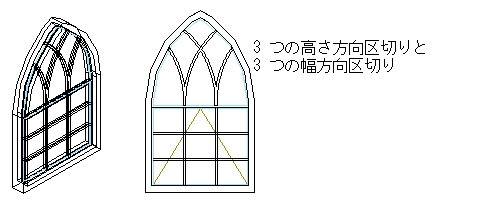
ゴシック パターンの組子を指定
-

 をクリックします。
をクリックします。 
- [建築オブジェクト]、[窓スタイル]の順に展開します。
- 編集するスタイルを選択します。
- [表示プロパティ]タブをクリックします。
- 変更内容を表示する表示レベルを選択し、[スタイルの優先]を選択します。
- 必要に応じて、
 をクリックします。
をクリックします。 - [組子]タブをクリックします。
- [追加]をクリックします。
- 組子ブロック名を入力します。
- [窓ガラス]で[上]を選択します。 注: ゴシック パターンを利用できるのは、[窓ガラス]で[上]を選択した場合だけです。
- すべての組子の幅の値を入力します。
- すべての組子の奥行きの値を入力します。
- 組子の交点をクリーンアップします。
次の操作を行いたい場合 次のように操作します 組子の交点をコーナーに変換するには [組子]で[接合部をクリーンアップ]を選択します。 すべての組子を接合部がクリーンアップされた 1 つのボディに変換するには [組子]で[ボディに変換]を選択します。 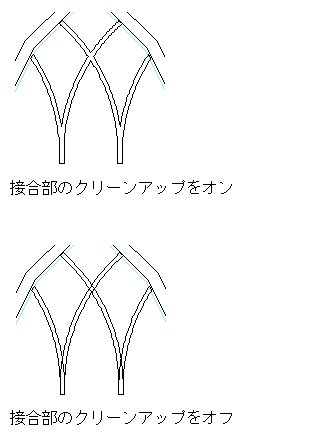
ゴシック組子の接合部のクリーンアップを指定
- [区切り]領域の[パターン]で[ゴシック]を選択します。
- [高さ方向区切り]に値を入力することで、垂直方向の区切り行数を指定します。
- [幅方向区切り]に値を入力することで、水平方向のガラスの枚数を指定します。
ガラスの枚数は、一番下の行で数えます。
- [OK]をクリックします。
- 組子をさらに追加します。
次の場所に組子を追加したい場合... 次のように操作します 組子を窓スタイル内の別のサッシに追加するには 手順 8 以降の作業を繰り返します。 組子を別の表示レベルに追加するには [OK]をクリックし、手順 5 からの作業を繰り返します。 選択した窓スタイルのすべての表示レベルに組子を追加するには [他の表示レベルとオブジェクトの優先設定に自動適用]を選択します。 - [OK]を 3 回クリックします。
組子ブロックを窓スタイルに追加し終わると、それらの組子に対して、木などのマテリアルを割り当てたり、色や線種などの表示プロパティを指定したりできます。